怎么在excel中自动调整合适列宽?下面就是在excel中自动调整合适列宽的方法,希望可以帮助到有需要的小伙伴哦。
excel自动调整合适列宽的方法:
自动调整合适列宽步骤1:首先,用Excel打开一个excel文件,例子是一个班级名册。例子中的列宽都是固定10磅,可以看到,由于列宽设置不合适,很多数据不能显示。
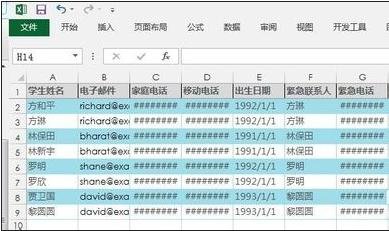
自动调整合适列宽步骤2:自动调整列宽很简单,只需要选中表格区域,然后点击菜单栏中的“开始”,然后点击“格式”,在弹出的下拉菜单中选择“自动调整列宽”。
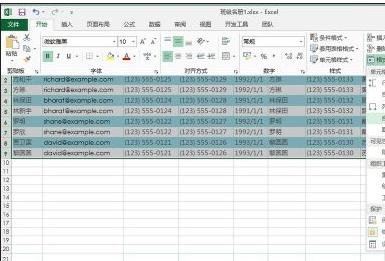
自动调整合适列宽步骤3:可以看到,列宽已经自动调整完毕了。
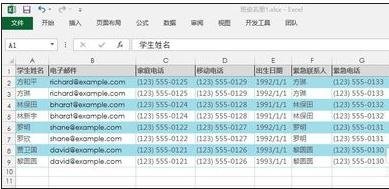
以上就是怎么在excel中自动调整合适列宽的全部内容了,大家都学会了吗?
 天极下载
天极下载
































































